Limpieza potente
Cuando los problemas como falta y el desplazamiento de puntos no se resuelven con una limpieza media, realice la Limpieza potente más contundente para eliminar la obstrucción de los inyectores de los cabezales de impresión.
Realice también una limpieza potente si los problemas de color desigual con la tinta blanca no se resuelven con la circulación de tinta.
NOTA La limpieza potente consume más tinta que la limpieza media. Dado que los cabezales de impresión son propensos a dañarse si se limpian con demasiada frecuencia, no realice la limpieza más de lo necesario.
Procedimiento
- Ajuste el papel para prueba de falta de puntos del inyector.
-
Haga clic en
 Limpiando en la pantalla de inicio de Utility.
Limpiando en la pantalla de inicio de Utility.
-
Seleccione Limpieza potente para Limpieza del cabezal y, a continuación, haga clic en Ejecutar.
Se muestran Limpieza en curso. y una estimación del tiempo de limpieza restante en la pantalla de inicio de Utility.
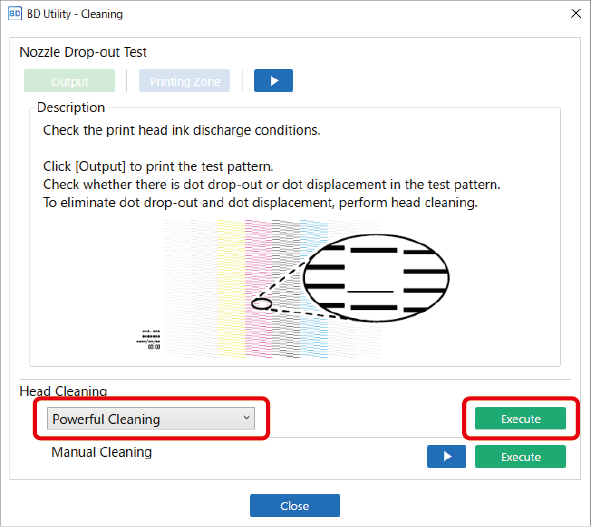
-
Cuando termine la limpieza, haga clic en Salida en Prueba de falta de inyectores.
Se inicia la impresión del patrón de prueba.
- Una vez finalizada la impresión, abra la tapa frontal.
-
Compruebe si hay falta o desplazamiento de puntos en el patrón de prueba.
Los bloques que faltan indican la falta de puntos. Los bloques colapsados o inclinados indican desplazamiento de puntos.
NOTA- Si el problema persiste, intente realizar una limpieza potente de nuevo.
- Si persisten problemas como la falta y el desplazamiento de los puntos incluso después de haber realizado una limpieza potente dos o tres veces, realice Limpieza manual.
- Si los problemas de color desigual con la tinta blanca no se resuelven, incluso después de realizar una limpieza potente dos o tres veces, realice Renovación de tinta.
La preparación de la impresión finaliza en caso de que no se produzca una falta o desplazamiento de puntos. - Cierre la tapa frontal.
- Haga clic en Cerrar para volver a la pantalla original.
